引导使用USB物理机是很容易的,但VirtualBox不提供直接的方式从USB启动选择。所以,如果你有一个可启动的USB驱动器那么本文将帮助您如何使用可启动USB创建VirtualBox虚拟机。 在这个例子中,我已经创建的Ubuntu可启动USB。您可以访问以下先决条件的链接。
第1步:查找USB引导
现在,您可启动的USB驱动器连接到您的系统,找到连接了USB的名称。在我的情况USB驱动器名为/dev/sdc。
/dev/sdc1 7.5G 1.1G 6.5G 14% /media/sysadmin/new
使用以下命令卸载安装USB驱动器
# umount /dev/sdc1
第2步:从USB创建VMDK
现在,使用
VBoxManage (VirtualBox的命令行)命令来创建使用以下在所需位置的命令使用USB(
/dev/sdc)原vmdk文件。
# VBoxManage internalcommands createrawvmdk -rawdisk /dev/sdc -filename /opt/USB-Boot-Disk.vmdk
了解更多关于VBoxManage命令行工具。
第3步:在VirtualBox中创建虚拟机
现在启动您的系统上的VirtualBox,然后单击新建启动创建虚拟机向导。输入您的计算机的名称ANS选择合适的操作系统类型和版本。
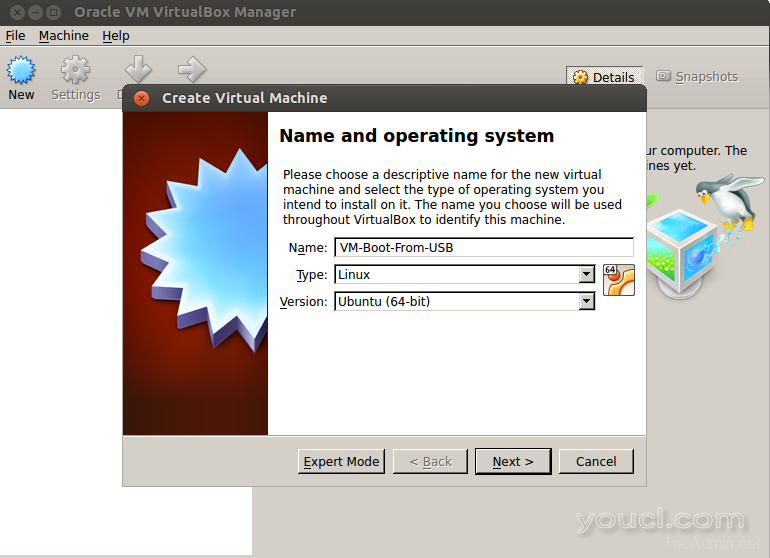 现在选择的内存(MB)的金额分配给新的虚拟机,然后单击下一步。
现在选择的内存(MB)的金额分配给新的虚拟机,然后单击下一步。
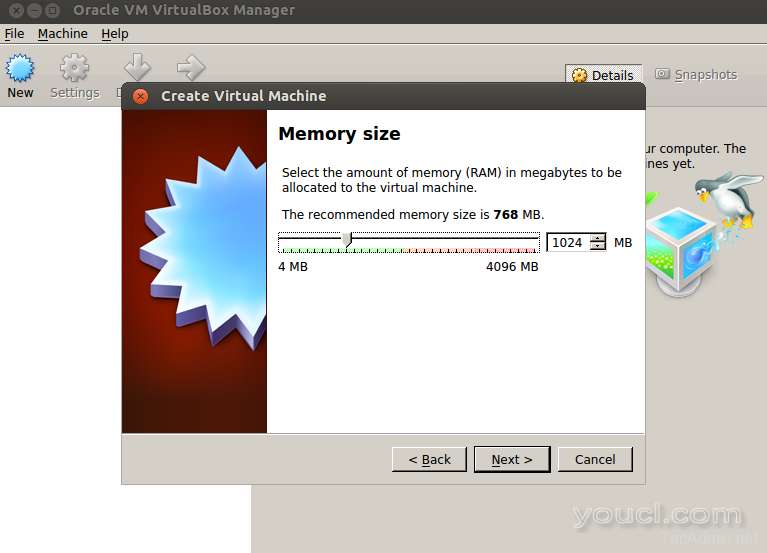 在这个步骤中选择使用现有的虚拟硬盘文件选项,并选择在上一步中创建vmdk文件。这将附加新的虚拟机,该虚拟磁盘。现在点击创建按钮。
在这个步骤中选择使用现有的虚拟硬盘文件选项,并选择在上一步中创建vmdk文件。这将附加新的虚拟机,该虚拟磁盘。现在点击创建按钮。
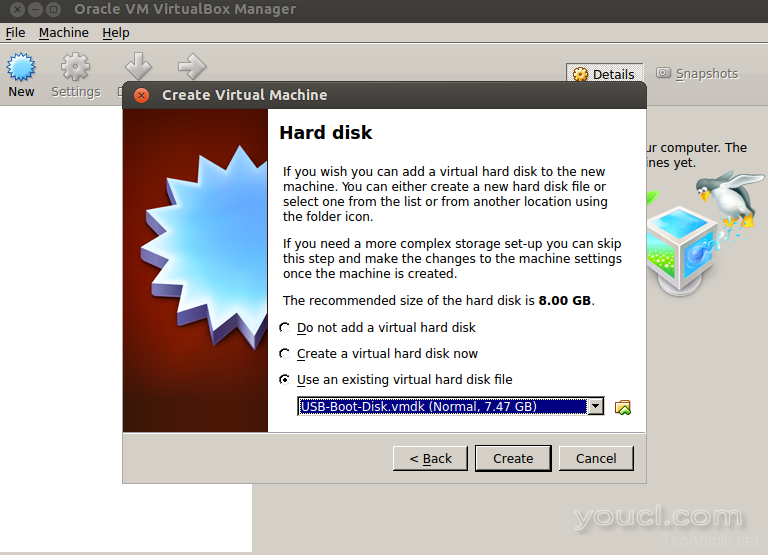 在这个阶段,你的虚拟机已成功创建。现在选择新创建的虚拟机,然后点击开始按钮。这将引导您的虚拟机
在这个阶段,你的虚拟机已成功创建。现在选择新创建的虚拟机,然后点击开始按钮。这将引导您的虚拟机
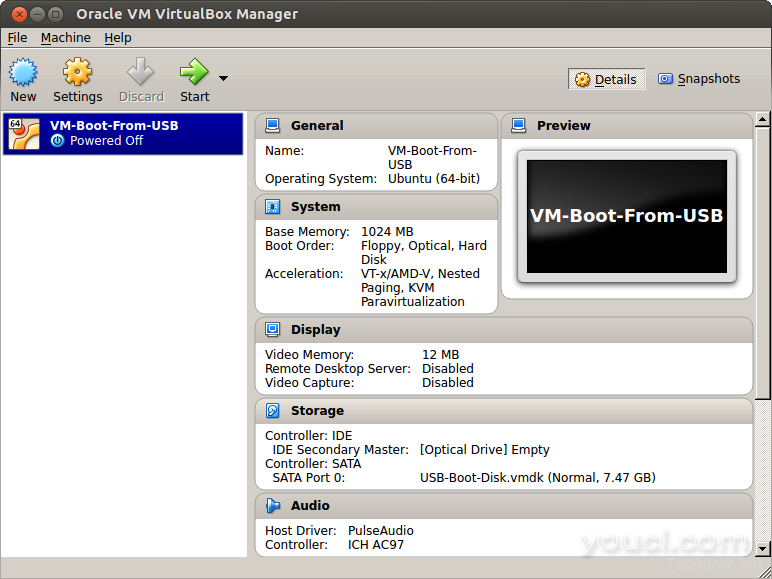 如果一切顺利,你会看到启动选项在这个阶段像下面的屏幕截图。您可以选择安装Ubuntu或任何其他选项,根据您的选择。默认情况下它会作为引导媒体显示
如果一切顺利,你会看到启动选项在这个阶段像下面的屏幕截图。您可以选择安装Ubuntu或任何其他选项,根据您的选择。默认情况下它会作为引导媒体显示
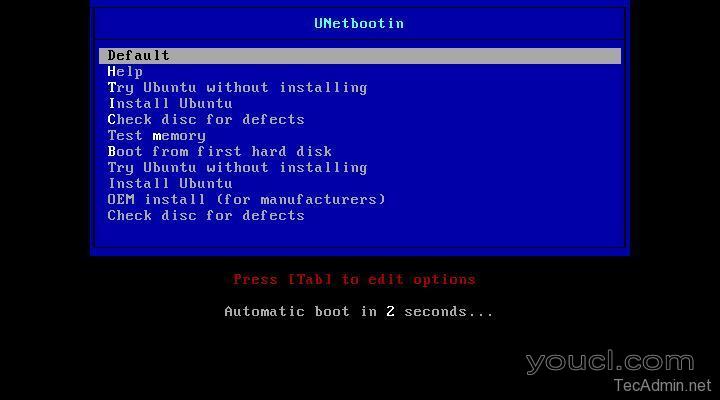 默认引导,你会看到屏幕如下图所示。在这里您可以选择以上屏幕上安装Ubuntu开始安装。
默认引导,你会看到屏幕如下图所示。在这里您可以选择以上屏幕上安装Ubuntu开始安装。
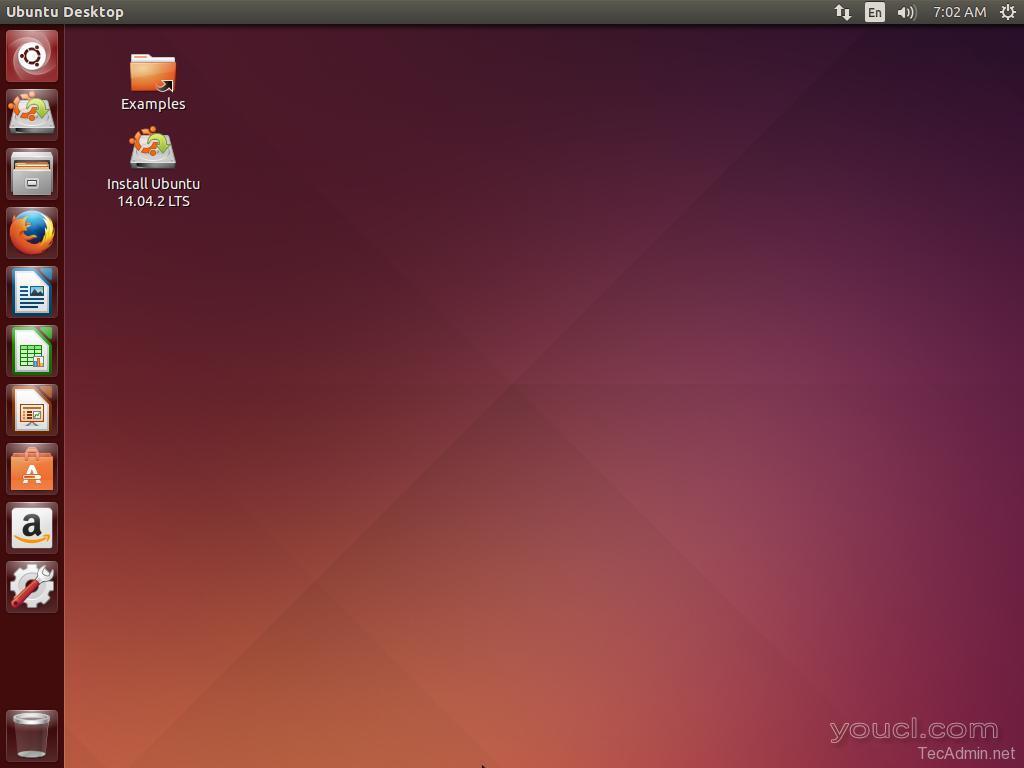 点击安装Ubuntu和完成安装向导,完成安装Ubuntu系统上。
点击安装Ubuntu和完成安装向导,完成安装Ubuntu系统上。
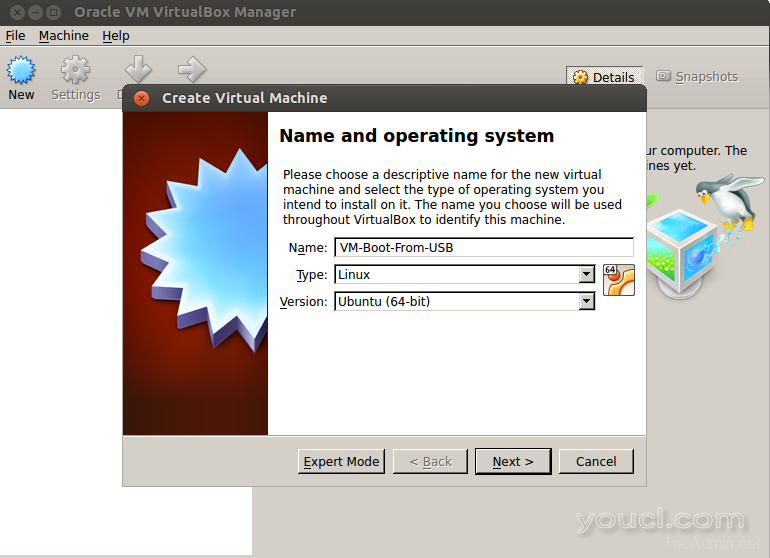 现在选择的内存(MB)的金额分配给新的虚拟机,然后单击下一步。
现在选择的内存(MB)的金额分配给新的虚拟机,然后单击下一步。
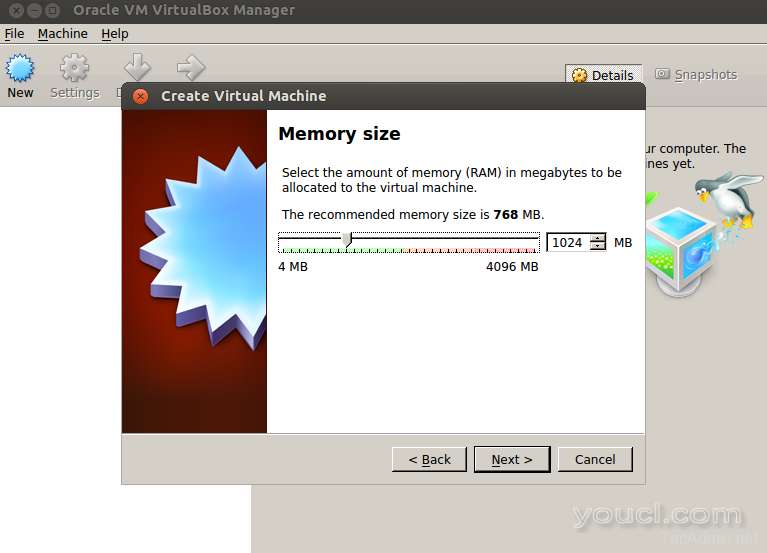 在这个步骤中选择使用现有的虚拟硬盘文件选项,并选择在上一步中创建vmdk文件。这将附加新的虚拟机,该虚拟磁盘。现在点击创建按钮。
在这个步骤中选择使用现有的虚拟硬盘文件选项,并选择在上一步中创建vmdk文件。这将附加新的虚拟机,该虚拟磁盘。现在点击创建按钮。
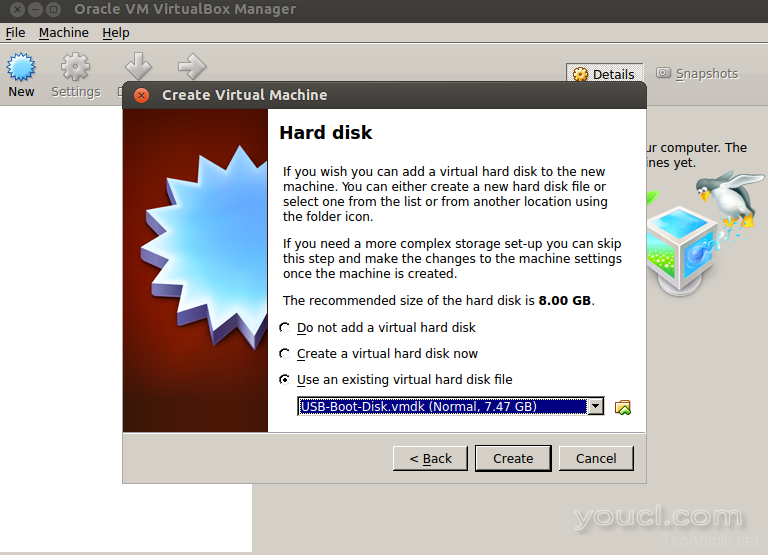 在这个阶段,你的虚拟机已成功创建。现在选择新创建的虚拟机,然后点击开始按钮。这将引导您的虚拟机
在这个阶段,你的虚拟机已成功创建。现在选择新创建的虚拟机,然后点击开始按钮。这将引导您的虚拟机
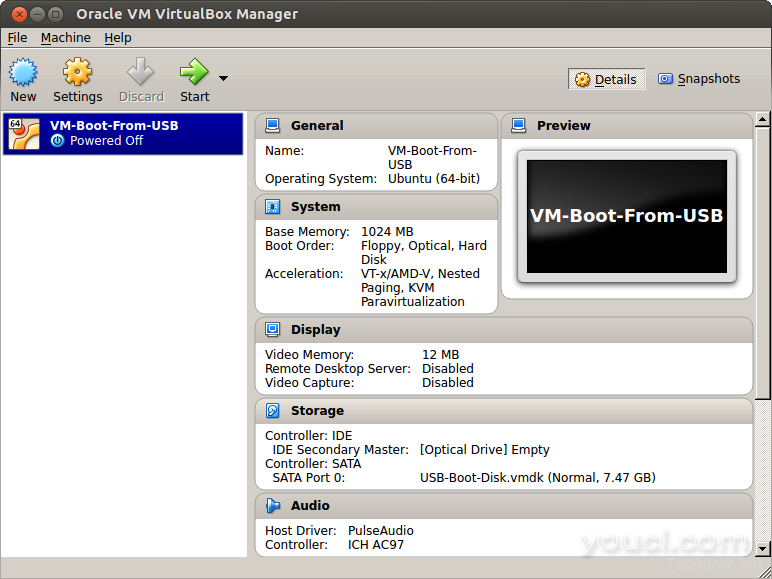 如果一切顺利,你会看到启动选项在这个阶段像下面的屏幕截图。您可以选择安装Ubuntu或任何其他选项,根据您的选择。默认情况下它会作为引导媒体显示
如果一切顺利,你会看到启动选项在这个阶段像下面的屏幕截图。您可以选择安装Ubuntu或任何其他选项,根据您的选择。默认情况下它会作为引导媒体显示
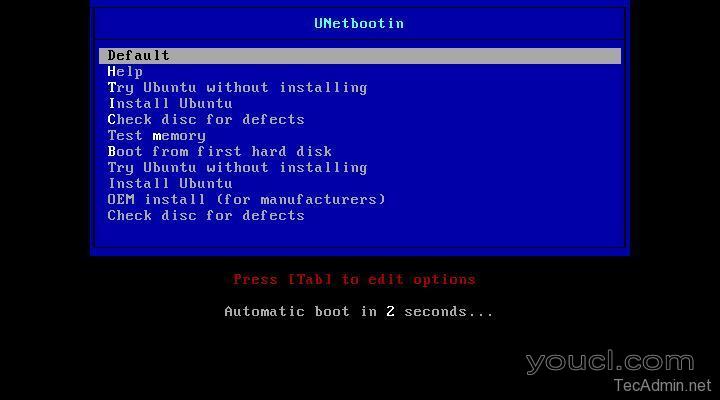 默认引导,你会看到屏幕如下图所示。在这里您可以选择以上屏幕上安装Ubuntu开始安装。
默认引导,你会看到屏幕如下图所示。在这里您可以选择以上屏幕上安装Ubuntu开始安装。
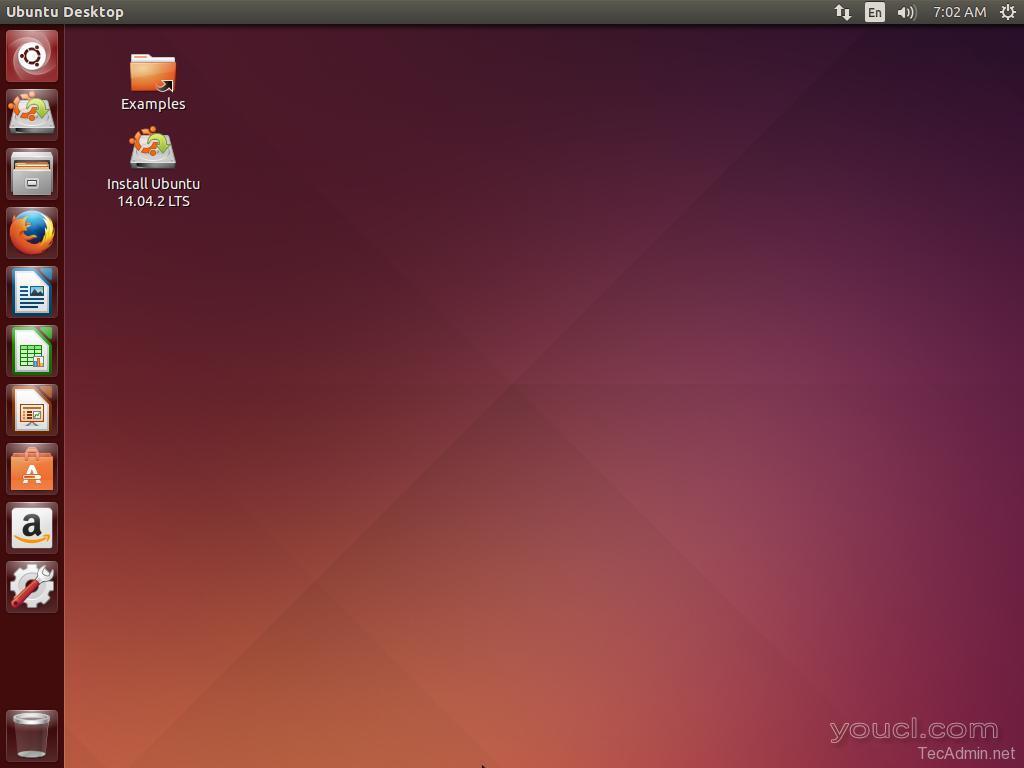 点击安装Ubuntu和完成安装向导,完成安装Ubuntu系统上。
点击安装Ubuntu和完成安装向导,完成安装Ubuntu系统上。








